Н. І. Гомза Рецензент: канд екон наук, доцент В. О. Костюк Рекомендовано кафедрою «Прикладна математика та інформаційні технології», протокол №7 від «13» березня 2007 р
| Вид материала | Документы |
СодержаниеКонструктор форм Формування звітів |
- О. А. Шекшуєв Рецензент: канд екон наук В. В. Косов Рекомендовано кафедрою економічної, 1273.87kb.
- М. С. Наумов Рецензент: канд екон наук Є. П. Данильченко Рекомендовано кафедрою економічної, 762.79kb.
- І. В. Покуца Рецензент: В. О. Костюк Рекомендовано кафедрою міської І регіональної, 464.96kb.
- Міністерство України у справах сім’ї, молоді та спорту становище сімей в україні, 4532.43kb.
- Інформатика та сучасні інформаційні технологіі, 40.87kb.
- Методичні рекомендації по виконанню дипломних проектів для студентів спеціальності, 366.58kb.
- Програма І структура комплексного державного іспиту з базової освіти напряму підготовки, 235.71kb.
- «european quality» сучасний вимір держави та права міністерство освіти І науки україни, 15449.29kb.
- А. В. Ковалевська Рецензенти: доцент, канд екон наук, доцент Харківського національного, 739.76kb.
- Учебно-методическое пособие по самостоятельной работе для студентов всех специальностей, 1169.34kb.
Конструктор форм
Д
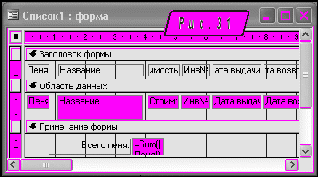 одамо у форму «Список1» поле, де обчислюють загальну суму пені для кожного читача. Вигляд форми у режимі «Конструктора…» наведено на рис.31. Конструктором форм додано поле «Всего пени», яке розташовано в області «Примечание формы». Розглянемо послідовність цих дій детальніше.
одамо у форму «Список1» поле, де обчислюють загальну суму пені для кожного читача. Вигляд форми у режимі «Конструктора…» наведено на рис.31. Конструктором форм додано поле «Всего пени», яке розташовано в області «Примечание формы». Розглянемо послідовність цих дій детальніше. Відкрийте підлеглу форму «Список1» в режимі «Конструктора...». В області «Примечание формы» створіть нове поле, що буде обчислюватись. Назвіть його «Всего пени».
У вікні «Свойства» в рядку «Данные» введіть формулу:«=Sum([Пеня])» — це буде сума пені. Змініть текст перед цим полем, і ваша нова форма готова. Збережіть зміни і відкрийте форму в режимі перегляду. У вікні форми ви побачите записи про видані книги, а у нижній частині вікна — загальну суму пені по всіх читачах. Зверніть увагу на зміну розмірів полів, в яких виводиться інформація про книги. Це зроблено для того, щоб автори і назви книг були показані у декілька рядків.
Поліпшимо тепер вид форми «Читатели».. Для цього відкрийте її у режимі «Конструктора…» і виконайте такі дії:
1. Збільшить область «Заголовок формы». Додайте елемент управління «Надпись», напишіть у ньому текст «Информация про читателей и виданные книги» (рис.32). Змініть шрифт і його розмір для кращого вигляду.
2. Перемістіть поля «Кафедра» і «Телефон» праворуч, щоб звільнити більше місця для підлеглої форми.
3. Розтягніть підлеглу форму на все вільне місце.
В
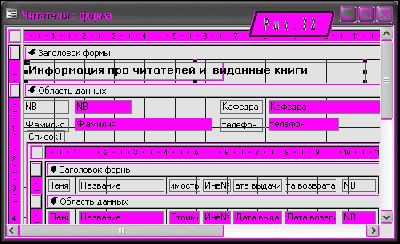
ідкрийте форму в режимі перегляду на екрані (рис. 33). У нижній частині кожної форми розташовано групу елементів управління, що називаються «Кнопки перехода». Вони дозволяють переміщатися по записах, додавати до таблиці порожні записи, щоб у подальшому заповнити їх інформацією. Цей елемент управління з'являється у формі, якщо властивість форми «Кнопки перехода» має значення «Да». Якщо його змінити на «Нет», елементу управління «Кнопки перехода» е буде на формі. У підлеглій формі цей елемент не потрібен. Тому, знову відкрийте форму «Список1» в режимі «Конструктора…». Клацніть правою кнопкою миші на вільному місці у формі.
З
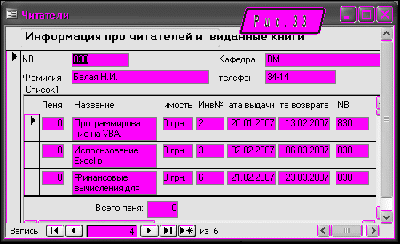
контекстного меню виберіть «Свойства», зайдіть на закладку «Все» і знайдіть параметр «Кнопки перехода» і встановіть його значення на «Нет». Збережіть форму.
Формування звітів
Звіти використовують для друкування інформації з бази даних. Перейдіть на вкладку «Отчеты» і створіть звіт про наявні в бібліотеці книги, упорядкований за роком видання за допомогою «Мастера…».
Тепер зробимо простий звіт, що виводить список книг, які згруповані за видавництвами. Звіт має підрахувати загальну вартість книг кожного видавництва. Послідовність дій буде така:
Відкрийте у вікні бази даних закладку «Отчеты» і клацніть на кнопці «Создать».
У наступному вікні виберіть за джерело даних таблицю «Книги». Виберіть спосіб формування звіту «Мастером отчетов» . Клацніть на кнопці «Далее».
Виберіть поля, що будуть відображені у звіті. Нам знадобляться всі поля таблиці «Книги». Зверніть увагу, що на цьому кроці можна вибирати поля не тільки з вказаної вище таблиці, але з будь-яких таблиць і запитів бази даних. Для цього у вікні «Таблицы/запроси» треба розкрити список таблиць і запитів і обирати в ньому потрібний об'єкт. Список полів вибраної таблиці з'явиться у вікні «Доступые поля» і ви одержите можливість перенести потрібні поля у вікно «Выбранные поля».
На цьому кроці необхідно вказати, як само ви збираєтесь згрупувати інформацію у звіті. Це означає що треба вказати поле бази даних, за яким Access виконає групування. Часто Access сам пропонує поля, по яких має сенс групувати інформацію Ми згрупуємо дані за полю «Издательство».
У наступному вікні виберіть порядок сортування і обчислення підсумків, які необхідно зробити для записів звіту. Упорядкувати звіт можна максимум за чотирма полями. Виберіть у першому вікні поле «Шифр», а в другому — «Год». Це означає, що для будь-якого видавництва книги будуть упорядковані спочатку за шифром, а потім — за роком видання. Клацніть кнопку «Итоги» щоб дістатись до параметрів обчислення підсумкових значень для потрібних полів. Access запропонує вам зробити підсумки за всіма числовими полями, що відібрані до звіту. У нашому випадку будуть запропоновані поля «Год» і «Вартість». Для поля «Вартість» поставте в активне положення прапорці з написами «Sum» і «Avg», щоб прорахувати сумарну й середню вартості книг для будь-якого видавництва і у бібліотеці в цілому. Ввімкніть параметр-перемикач «Показывать данные и итоги» і прапорець «Вычислить проценты», якщо у тому є сенс.
Виберіть вид макету для звіту. Загальний вигляд макету «Мастер...» покаже на екрані, тому ви можете вибрати його за власним смаком без особливих проблем.
Виберіть стиль звіту з тих, що будуть запропоновані «Мастером…».
Назвіть звіт іменем «Список книг», натисніть кнопку «Готово». Перегляньте створений звіт на екрані й переконайтесь, що він відповідає вашим вимогам.
Створимо звіт, що містить список читачів бібліотеки, згрупованих за кафедрами, список книг за кожним читачем, нараховану пеню, загальну суму пені для кожного читача і за всіма читачами разом. Для такого звіту ми скористаємось таблицею «Читатели» і запитом «Пример_2», створений раніше. Із запиту ми візьмемо поле «Пеня». Для створення звіту робимо такі дії.
Звертаємось до «Мастера отчетов», вибираємо таблиці «Читатели».
З таблиці «Читатели» включаємо до звіту поля: «Прізвище», «Кафедра» і «Телефон». Включаємо до звіту запит «Пример_2» і всі його поля. Ставимо параметр групування даних по полю «Читатели». Додаємо рівень групування звіту за полем «Кафедра».
Включаємо сортування звіту по полю «Дата видачи», підсумки підводимо за полем «Пеня». Для цього поля вказуємо операцію «sum» і «avg». Для поля «Автор» вказуємо функцію підсумків «Count», яка покаже кількість значень у групі. У даному випадку це значення відповідатиме кількості книг у|в,біля| читача. Вибираємо макет звіту, стиль звіту і нажимаємо «Готово».
Відкриваємо звіт у режимі «Конструктора» і збільшимо розміри текстових полів для назви книг і анотації.
Зверніть увагу, що в створеному звіті угрупування зроблені за двома полями. Тобто,|цебто| існують дві групи, для кожної з яких Access обчислює підсумкові значення за вказаними полями. Заголовок груп виділено шрифтом.
Відкриваємо звіт у режимі «Конструктора». Ви бачите такі елементи управління в звіті:
- написи, які виводять пояснюючі тексти;
- текстові поля, які виводять дані з таблиць; такі поля називаються зв'язаними;
- текстові поля, які містять формули; такі поля називаються обчислювані, для того, щоб обчислити підсумкові значення з використанням підсумкових функцій, обчислювані поля розташовують в області «Примечание группы».
